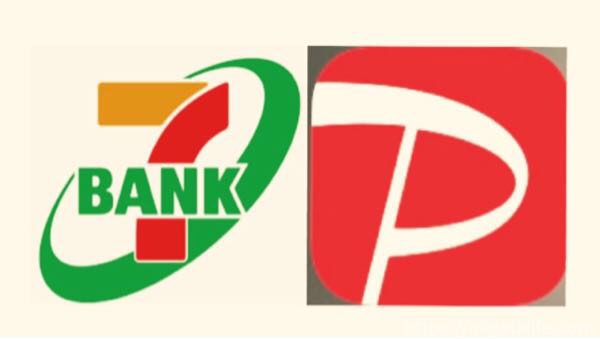この度、電子マネー初心者の私(ラー子)はようやく「PayPay(ペイペイ)」デビュー!
PayPayで支払うと最大1.5%還元されるので、やっぱり使わねば損?という流れに乗ってみました。
そしてPayPayチャージからの!”ユニクロヒートテックキャンペーン”にも参加!
今回はセブンATMからPayPayへチャージする方法をドキドキしながら試したのですが…。
これが予想以上にピピッと簡単だったので、「難しい?どうなの?」と気になっている方にセブンATMからPayPayへのチャージ手順をレポいたします!!
※PayPayユニクロキャンペーンとは?

「PayPayユニクロキャンペーン」とは、2019年10月4日~22日限定でPayPayでヒートテック(990円税抜)を1枚買うともう1枚ヒートテックが無料でもらえるというもの。
ユニクロアプリでクーポンを取得の上、PayPayから決済することが条件という内容です。
PayPayへセブンATMからチャージする手順と方法
セブンATMからPayPayへチャージする手順は次のとおり。
- セブンATMの「スマートフォンでの取引」を押す→QRコードが表示される
- PayPayの「セブンATM」アイコンを押す(カメラ起動)
- QRコードを読み取る
- アプリに表示された「企業番号(4ケタ)」をATMに入力
- 現金(1,000円以上)を入れる
- 終わり
…と文字で書いても「よくわかんない!!」ですよね??
”QRコードを読み取る”という作業こそが、コンビニからチャージするためには必要みたいなんですよ。
ちょっとドキドキしますが、この初心者主婦の私でも1分以内にチャージできたので、おそらくみなさんも大丈夫です!
手順1.セブンATMで「スマートフォンでの取引」を押す

「スマートフォンでの取引」を押します。
「電子マネーチャージ」という超紛らわしいボタンがあるので要注意!(迷います!)
するとQRコードが表示されるので、これをPayPayアプリから読み取ります。
手順2.PayPayの「セブン銀行」を押す

「セブン銀行」を押すとカメラが起動。ATM画面のQRコードにかざします。
手順3.企業番号を入力

(PayPayの企業番号の画面)
PayPayアプリに「企業番号(数字4ケタ)」が表示されるので、これをATMの数字ボタンから入力。
手順4.現金を入れる(1000円以上)
現金は1000円以上から入れることができます。(小銭を入れる、おつりを受けとることは不可。)
入金するとすぐにPayPayアプリにチャージ完了の通知が届きます。残高が変わっていればOK。ここまで1分ぐらいですね。とても簡単でした!
PayPayにチャージする方法は全部で5つ
PayPayに残高チャージする方法はセブンATMをふくめて全部で5つ。
- 銀行口座振替(ジャパンネット銀行、ゆうちょ銀行、三井住友銀行、りそな銀行、イオン銀行)
- ヤフーカード(VISA、MASTERCARDのクレジットカードも可)
- ヤフオク!の売上金からチャージ
- ソフトバンク・ワイモバイルまとめて支払い
登録できる銀行も今現在は5つ。
クレジットカードについては、VISA、MASTERCARDのクレジットカードも登録可能です。
ただし、銀行とヤフーカードでチャージした場合のみ”PayPayボーナス1.5%”が取得できる。ここが押さえたいポイント!
ヤフーカード以外のクレジットカードチャージはポイント対象外なのがとても残念…。
ただ、銀行やクレジットカードの登録に不安を持つ人は、コンビニチャージなら不安感も少ないかと思いました。
実際に店頭でPayPayをつかってみた感想

(ユニクロでヒートテック1枚無料になりました)
今回は、長岡市のユニクロ(千秋が原)でPayPayデビューを果たしました!
お店に行ってみると一般レジと「PayPayキャンペーン用」のレジが用意されていたのでほっと胸をなでおろし…。
店員さんに誘導されるままヒートテック1枚を無料GET。
PayPayとユニクロアプリの2つを用意しなきゃいけないのが、初心者にはちょっと面倒でしたね…。2つのアプリを起動さえすればいいんですけどね?
レジではPayPayを起動させた状態でピピッと読み取るだけだったのでとっても簡単。
「ペーペーで!」って言うこともなく、何かを入力することもありませんでした。
PayPay決済をするとすぐに通知が届いたので、すぐに確認できるのもいいですね。

(利用レポート画面。ヒートテック1,089円也)
店名と金額が表示されれば家計簿をつける時にも助かりますね。
残高もパッと確認できるので迷うこともないです。
まだ1回しか使っていませんが、これからもあちこちで「ペイペイで!」と言ってみたいと思います。
ダイソーや原信などPayPay対応のお店はどんどん増えているし、家計簿をつける代わりにもなるので主婦の方にもおすすめです!